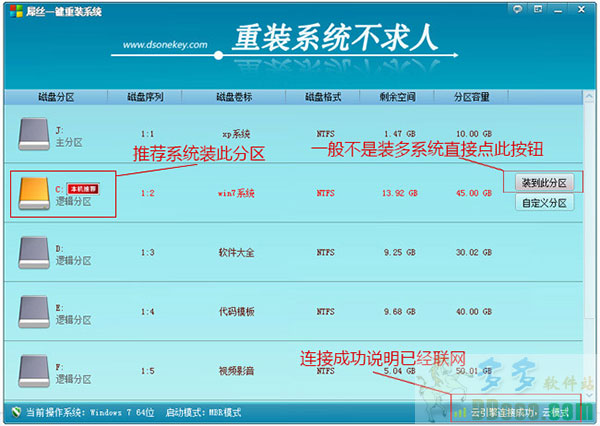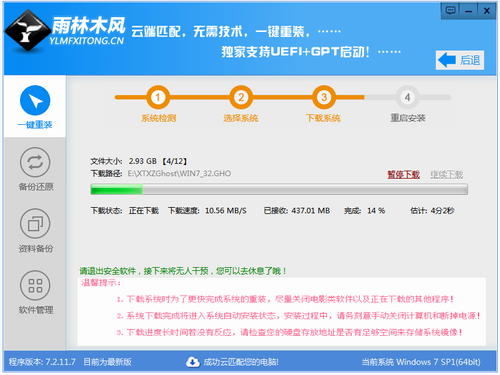Win7如何使用显示颜色校准功能 屏幕文字和颜色校
更新时间:2017-07-04 17:24:17
如果你遇见显示器看照片或文字模糊时,可能会自我调整亮度。其实,从Win7开始,微软系统就有了校准功能,可以帮助你解决文字和颜色不正的问题。下面,小编就可以为大家演示屏幕文字和颜色校准图文教程。
具体方法:
第一步、键盘上同时按下“WIN”+“R”键,即打开“运行”输入“DCCW”,并按下“确定”。
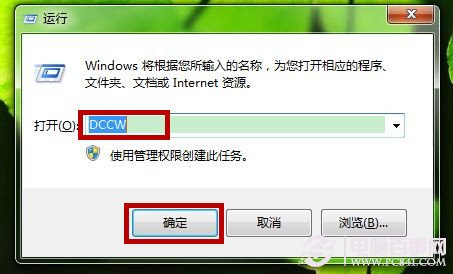 第二步、在弹出“显示颜色校准”窗口栏,我们选择”下一步“。
第二步、在弹出“显示颜色校准”窗口栏,我们选择”下一步“。
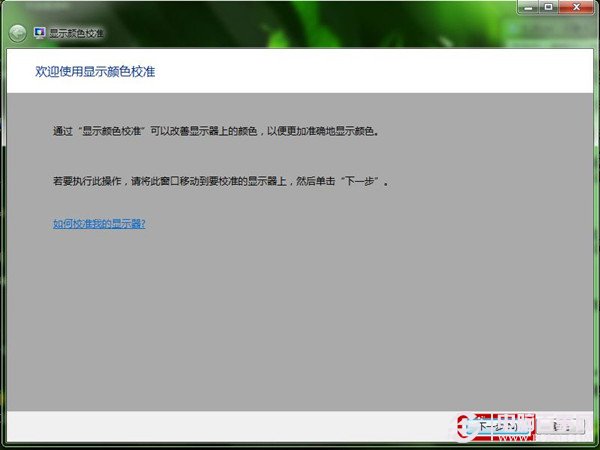 第三步、再按“下一步”,直到出现“如何调整伽玛”窗口。我们可以看到图像的标准是“伽玛恰好”为一致。再点“下一步”。
第三步、再按“下一步”,直到出现“如何调整伽玛”窗口。我们可以看到图像的标准是“伽玛恰好”为一致。再点“下一步”。
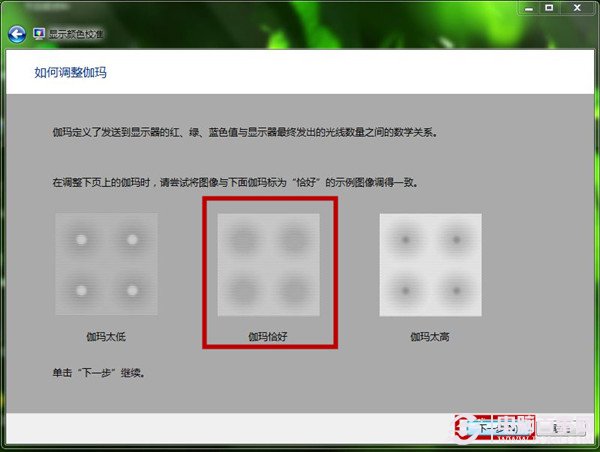 第四步、 我们在“调整伽玛”窗口,通过移动滑块调整好后,我们点击下一步。
第四步、 我们在“调整伽玛”窗口,通过移动滑块调整好后,我们点击下一步。
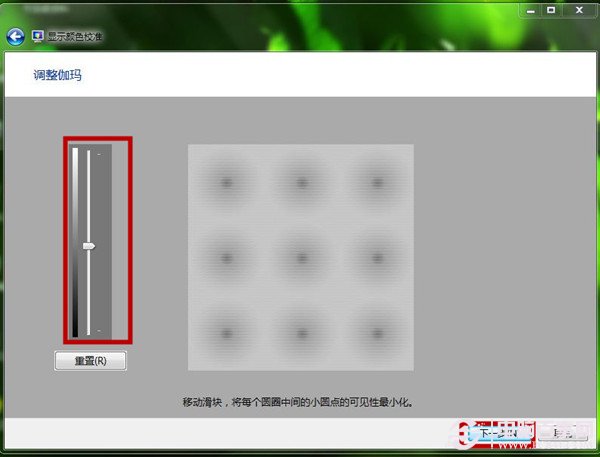 第五步、在“找到显示器的亮度控件和对比度控件”窗口,我们点击“跳过亮度和对比度调整”,再点下一步。
第五步、在“找到显示器的亮度控件和对比度控件”窗口,我们点击“跳过亮度和对比度调整”,再点下一步。
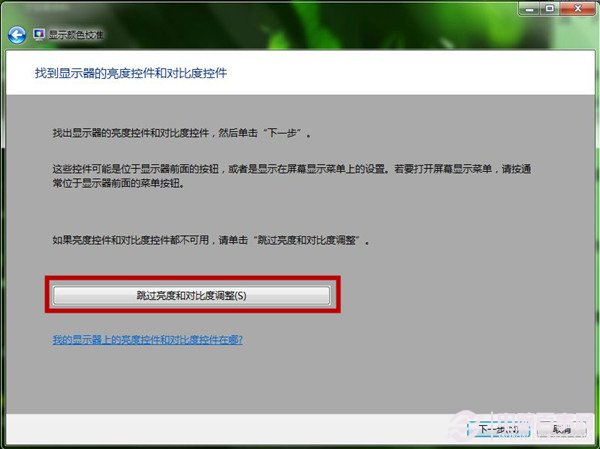
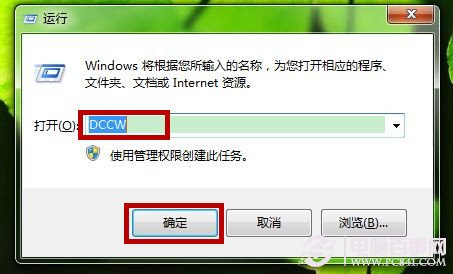 第二步、在弹出“显示颜色校准”窗口栏,我们选择”下一步“。
第二步、在弹出“显示颜色校准”窗口栏,我们选择”下一步“。
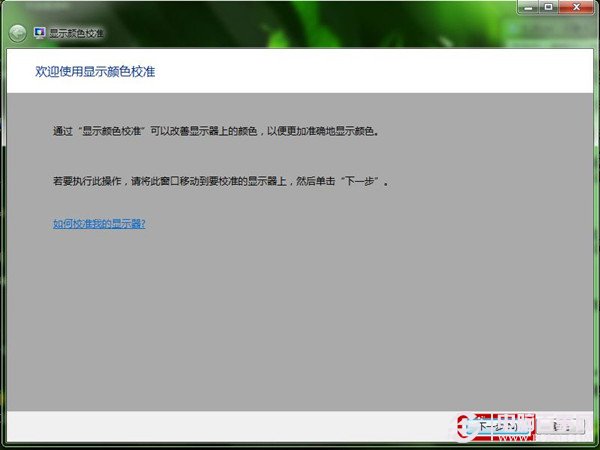 第三步、再按“下一步”,直到出现“如何调整伽玛”窗口。我们可以看到图像的标准是“伽玛恰好”为一致。再点“下一步”。
第三步、再按“下一步”,直到出现“如何调整伽玛”窗口。我们可以看到图像的标准是“伽玛恰好”为一致。再点“下一步”。
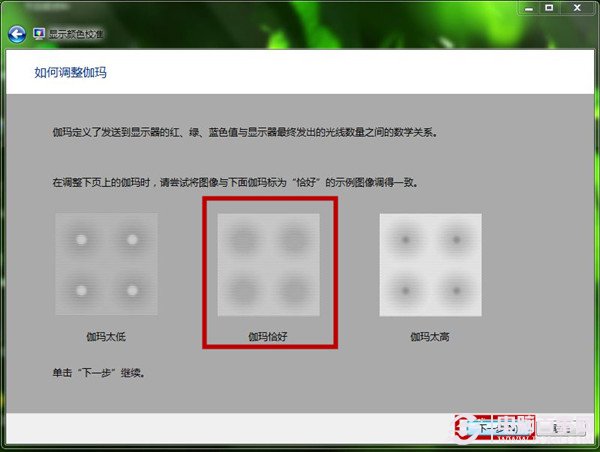 第四步、 我们在“调整伽玛”窗口,通过移动滑块调整好后,我们点击下一步。
第四步、 我们在“调整伽玛”窗口,通过移动滑块调整好后,我们点击下一步。
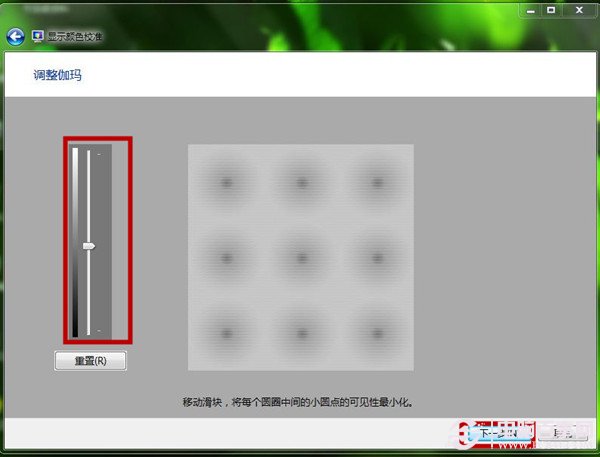 第五步、在“找到显示器的亮度控件和对比度控件”窗口,我们点击“跳过亮度和对比度调整”,再点下一步。
第五步、在“找到显示器的亮度控件和对比度控件”窗口,我们点击“跳过亮度和对比度调整”,再点下一步。
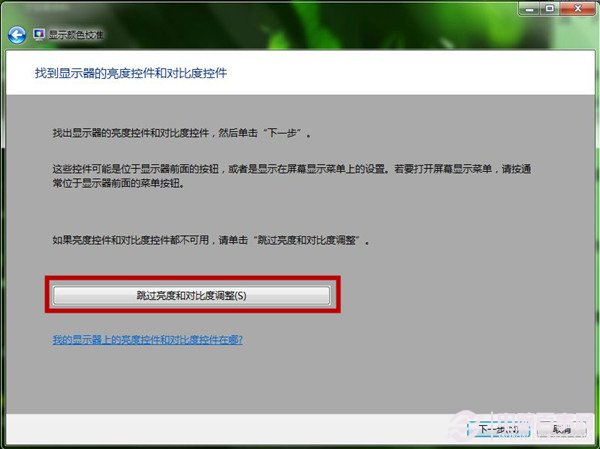
系统重装相关下载
Win7技巧相关推荐
重装系统软件排行榜
- 黑云一键重装系统软件下载免费版5.9.6
- 【电脑重装系统】系统之家一键重装系统软件V5.3.5维护版
- 系统基地一键重装系统工具极速版V4.2
- 小白一键重装系统v10.0.00
- 【电脑重装系统】系统之家一键重装系统V6.0精简版
- 【重装系统软件下载】屌丝一键重装系统V9.9.0尊享版
- 【电脑重装系统】小马一键重装系统V7.5.3
- 雨林木风一键重装系统工具V7.6.8贡献版
- 系统重装软件系统之家一键重装V1.3.0维护版
- 【重装系统】魔法猪一键重装系统工具V4.5.0免费版
- 【一键重装系统】系统基地一键重装系统工具V4.0.8极速版
- 深度一键重装系统软件V8.8.5简体中文版
- 【电脑系统重装】小马一键重装系统V4.0.8装机版
- 【电脑重装系统】黑云一键重装系统软件V4.2免费版
- 【重装系统】无忧一键重装系统工具V5.8最新版
重装系统热门教程
- 系统重装步骤
- 一键重装系统win7 64位系统 360一键重装系统详细图文解说教程
- 一键重装系统win8详细图文教程说明 最简单的一键重装系统软件
- 小马一键重装系统详细图文教程 小马一键重装系统安全无毒软件
- 一键重装系统纯净版 win7/64位详细图文教程说明
- 如何重装系统 重装xp系统详细图文教程
- 怎么重装系统 重装windows7系统图文详细说明
- 一键重装系统win7 如何快速重装windows7系统详细图文教程
- 一键重装系统win7 教你如何快速重装Win7系统
- 如何重装win7系统 重装win7系统不再是烦恼
- 重装系统win7旗舰版详细教程 重装系统就是这么简单
- 重装系统详细图文教程 重装Win7系统不在是烦恼
- 重装系统很简单 看重装win7系统教程(图解)
- 重装系统教程(图解) win7重装教详细图文
- 重装系统Win7教程说明和详细步骤(图文)